PS怎么加粗文字?Photoshop文字加粗详细教程
在Photoshop中为文字加粗是常见的文字处理需求,本文将详细介绍5种实用的加粗方法,帮助您快速掌握PS文字加粗技巧。
方法一:使用字体自带的加粗样式
1. 选择文字工具(T)输入文字2. 在字符面板(窗口>字符)中找到字体样式下拉菜单3. 选择带有"Bold"或"粗体"字样的选项
方法二:通过描边效果加粗
1. 右键点击文字图层选择"混合选项"2. 勾选"描边"效果3. 设置大小(1-3像素为宜)和颜色(与文字相同)4. 位置选择"内部"效果最佳
方法三:使用字符面板调整
1. 打开字符面板(窗口>字符)2. 调整"水平缩放"参数(建议105%-110%)3. 适当增加"字距"数值增强效果
方法四:复制图层叠加法
1. 复制文字图层(Ctrl+J)2. 将复制图层向右下移动1-2像素3. 降低不透明度(80%左右)增强立体感
方法五:使用液化工具加粗
1. 栅格化文字图层(右键>栅格化文字)2. 选择滤镜>液化3. 使用膨胀工具(快捷键B)局部加粗
注意事项:
部分字体可能没有粗体样式
描边加粗法会改变文字原始形状
过度加粗可能影响文字识别度
建议使用矢量智能对象保持可编辑性
通过以上5种方法,您可以根据不同需求选择最适合的文字加粗方式。建议收藏本教程以备不时之需。